Bahan Sudut 7 - Stepper
Itu <mat-stepper>, Angular Directive, digunakan untuk membuat wizard seperti langkah alur kerja.
Dalam bab ini, kami akan menampilkan konfigurasi yang diperlukan untuk menggambar kontrol stepper menggunakan Angular Material.
Buat Aplikasi Angular
Ikuti langkah-langkah berikut untuk memperbarui aplikasi Angular yang kami buat di Angular 6 - bab Pengaturan Proyek -
| Langkah | Deskripsi |
|---|---|
| 1 | Buat proyek dengan nama materialApp seperti yang dijelaskan di Angular 6 - bab Pengaturan Proyek . |
| 2 | Ubah app.module.ts , app.component.ts , app.component.css dan app.component.html seperti yang dijelaskan di bawah ini. Jaga sisa file tidak berubah. |
| 3 | Kompilasi dan jalankan aplikasi untuk memverifikasi hasil dari logika yang diimplementasikan. |
Berikut adalah isi dari deskriptor modul yang dimodifikasi app.module.ts.
import { BrowserModule } from '@angular/platform-browser';
import { NgModule } from '@angular/core';
import { AppComponent } from './app.component';
import {BrowserAnimationsModule} from '@angular/platform-browser/animations';
import {MatStepperModule, MatInputModule, MatButtonModule} from '@angular/material'
import {FormsModule, ReactiveFormsModule} from '@angular/forms';
@NgModule({
declarations: [
AppComponent
],
imports: [
BrowserModule,
BrowserAnimationsModule,
MatStepperModule, MatInputModule, MatButtonModule,
FormsModule,
ReactiveFormsModule
],
providers: [],
bootstrap: [AppComponent]
})
export class AppModule { }Berikut adalah konten dari file host HTML yang dimodifikasi app.component.html.
<mat-horizontal-stepper [linear] = "isLinear" #stepper>
<mat-step [stepControl] = "firstFormGroup">
<form [formGroup] = "firstFormGroup">
<ng-template matStepLabel>Enter your name</ng-template>
<mat-form-field>
<input matInput placeholder = "Last name, First name" formControlName = "firstCtrl" required>
</mat-form-field>
<div>
<button mat-button matStepperNext>Next</button>
</div>
</form>
</mat-step>
<mat-step [stepControl] = "secondFormGroup">
<form [formGroup] = "secondFormGroup">
<ng-template matStepLabel>Enter your address</ng-template>
<mat-form-field>
<input matInput placeholder = "Address" formControlName = "secondCtrl" required>
</mat-form-field>
<div>
<button mat-button matStepperPrevious>Back</button>
<button mat-button matStepperNext>Next</button>
</div>
</form>
</mat-step>
<mat-step>
<ng-template matStepLabel>Done</ng-template>
Details taken.
<div>
<button mat-button matStepperPrevious>Back</button>
<button mat-button (click) = "stepper.reset()">Reset</button>
</div>
</mat-step>
</mat-horizontal-stepper>Berikut adalah isi dari file ts yang dimodifikasi app.component.ts.
import { Component } from '@angular/core';
import { FormControl } from "@angular/forms";
import { FormGroup } from "@angular/forms";
import { FormBuilder } from "@angular/forms";
import { Validators } from "@angular/forms";
export interface Food {
value: string;
display: string;
}
@Component({
selector: 'app-root',
templateUrl: './app.component.html',
styleUrls: ['./app.component.css']
})
export class AppComponent {
title = 'materialApp';
firstFormGroup: FormGroup;
secondFormGroup: FormGroup;
constructor(private _formBuilder: FormBuilder) {}
ngOnInit() {
this.firstFormGroup = this._formBuilder.group({
firstCtrl: ['', Validators.required]
});
this.secondFormGroup = this._formBuilder.group({
secondCtrl: ['', Validators.required]
});
}
}Hasil
Verifikasi hasilnya.
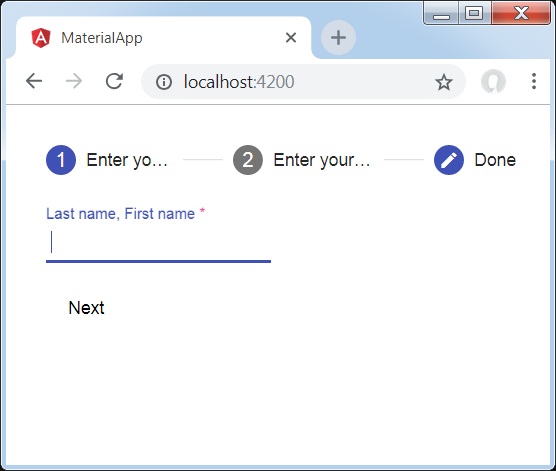
Detail
- Pertama, kami telah membuat stepper menggunakan mat-stepper.
- Kemudian, kami telah menambahkan konten menggunakan mat-step.